Homebridge-config-ui-x ist eine Weboberfläche zum Zugriff auf Homebridge. Über das Interface lassen sich sehr einfach Plugins installieren. Zudem hilft das Plugin zur Kontrolle ob Homebridge ordnungsgemäß läuft. Weiterhin wird man darüber informiert sobald für ein Plugin Updates zur Verfügung stehen.
Im folgenden beschreibe ich die Installation des Plugins. Das Plugin kann nur installiert wenn Homebridge installiert wurde. Wie das geht beschreibe ich hier. Damit Homebridge überhaupt installiert werden kann benötigt es einen Raspberry Pi. Die Installation beschreibe ich hier.
Homebridge-config-ui-x installieren
1. Zuerst logen wir uns auf dem Raspberry ein und installieren global das Plugin
sudo npm install -g --unsafe-perm homebridge-config-ui-x2. Config.json anpassen und Nano aufrufen
sudo nano /var/homebridge/config.json3. Plattforms ergänzen, Code zwischen die eckigen Klammern setzen
{
"platform": "config",
"name": "Config",
"port": 8080,
"auth": "form",
"theme": "red",
"restart": "sudo -n systemctl restart homebridge",
"temp": "/sys/class/thermal/thermal_zone0/temp",
"sudo": true,
"log": {
"method": "custom",
"command": "journalctl -o cat -n 500 -f -u homebridge"
}
}- Raspberry Pi 4 (4GB RAM) Bundle mit hochwertigem...
- Raspberry Pi 4 (4GB) mit offiziellem Gehäuse...
- Raspberry Pi 32 GB UHS-1 Micro-SD-Kate mit...
- offizielles Micro-HDMI auf HDMI-Kabel der...
- original InnoConnect Kühlkörper Set mit zwei...
Hat alles funktioniert solltet ihr folgende Meldung bekommen:
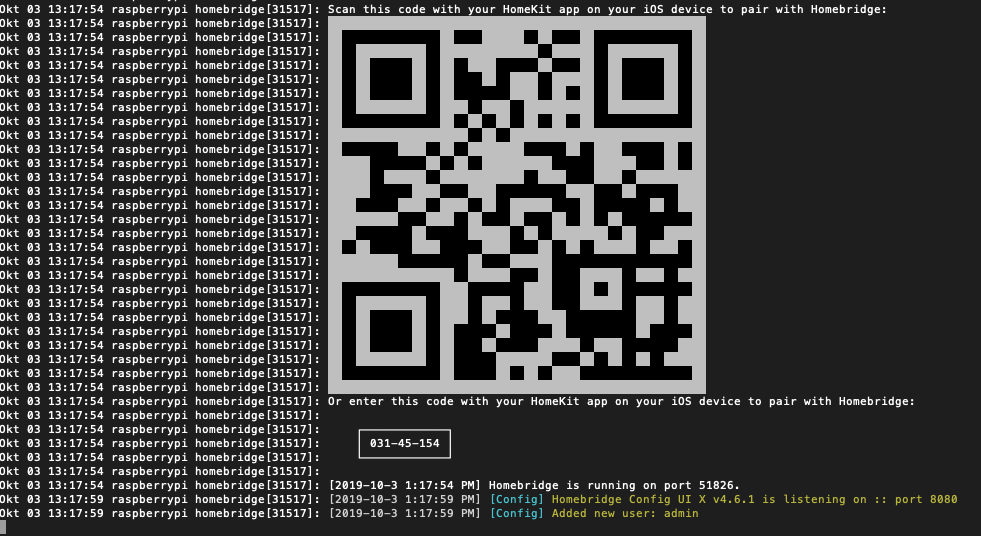
Der Zugriff auf die Weboberfläche ist nun mit folgender Adresse möglich:
http://eure.raspberry.pi.ip:8080Benutzername und Passwort lauten admin / admin
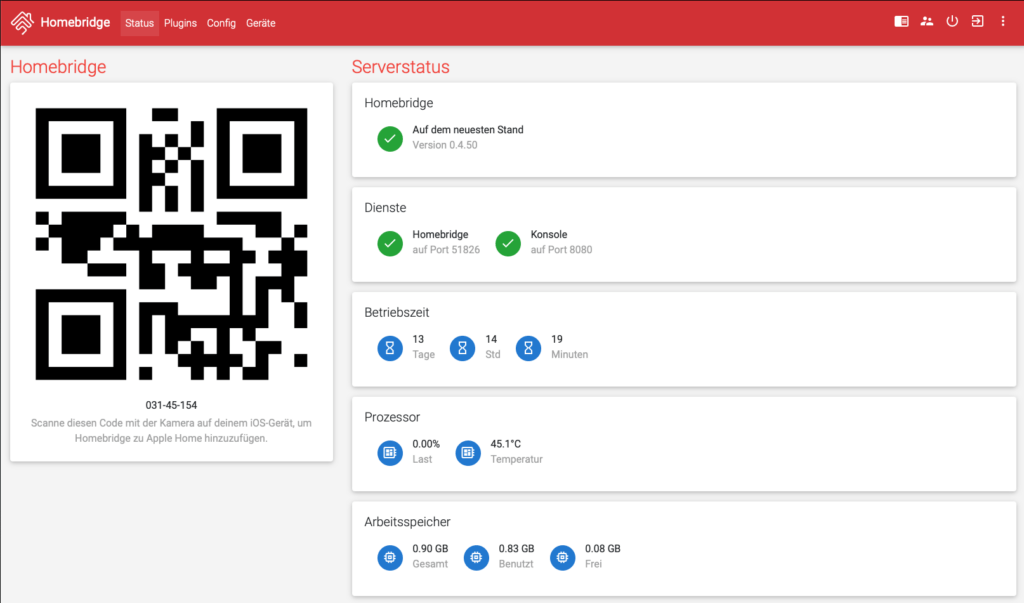
Jetzt muss noch die Homebridge mit Homekit verknüpft werden. Dazu nimmt man das iPhone oder iPad und öffnet die Home App. Rechts oben in der App auf das Pluszeichen klicken und dann auf neues Gerät hinzufügen. Jetzt kann der QR Code aus Homebridge gescannt werden.
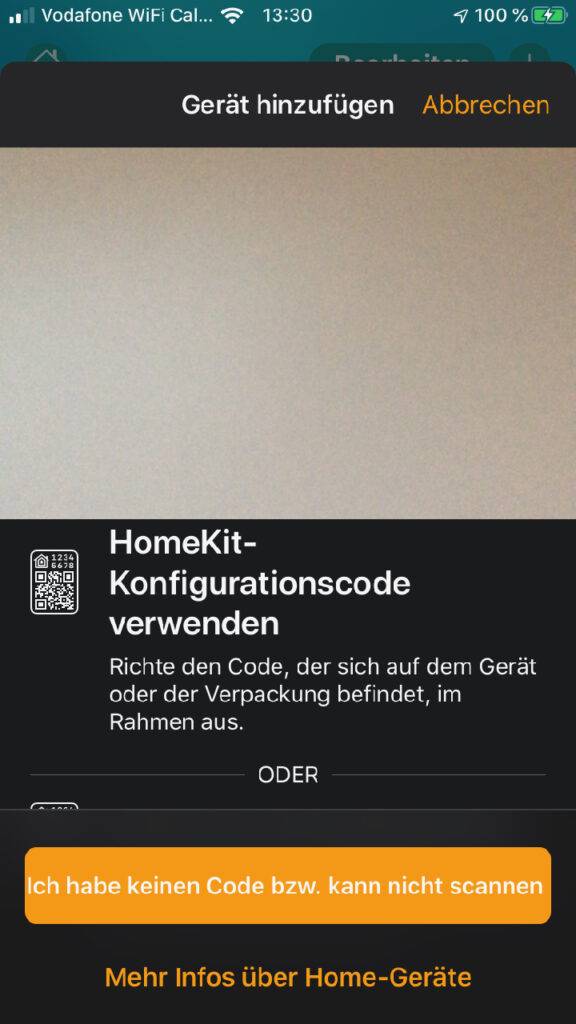
Jetzt ist die Homebridge mit Homekit verbunden und es können die ersten Geräte integriert werden. Auf NPM steht eine wirklich große Bandbreite an Plugins zur Verfügung. Im Register Plugins kann direkt nachdem Plugin seiner Wahl gesucht und installiert werden. Auch künftige Updates werden über diesen Bereich angestoßen.
Alles weiteren wichtigen Informationen können direkt auf der Seite es Plugin Entwicklers nachgelesen werden. Nach der Installation eines Plugins müssen i.d.R. Anpassungen in der Config.json vorgenommen werden. Es ist der gleiche Vorgang, wie oben beschrieben, als das Homebridge Config-UI-X im Bereich Plattforms ergänzt wurde.
An dieser Stelle noch einen Hinweis auf meinen Artikel zu AppleTV als Steuerzentrale. Der Blog Post beschreibt, wie ihr Homekit nach Außen verfügbar macht, um auch unterwegs Geräte steuern zu können.
Ich hoffe der Artikel hat euch gefallen und ihr besucht meine Seite bald wieder.



Hähh? Nach der INstallation bekomme ich nicht den QR Code sondern die Nachricht Thanks for installing nest ….. ich wollte nichts von Google. Hilfe!
Bist du sicher das richtige Plugin installiert zu haben? Den QR Code kannst du auch ohne das Config UI Plugin über Terminal Zugriff abrufen durch Eingabe von homebridge nachdem Login auf den Raspberry
Ähh, ja. Nach deiner Anleitung, die ich vor etwas längerer Zeit schonmal erfolfgreich umgesetzt habe ….. 🙂 ich bin irritiert, verwirrt, dass ich anstatt homebridge eine Danksagung für die Installation von Nest im Terminfenster erhalte + Hinweis auf folgende Seite: https://opencollective.com/nest/donate
homebridge im Terminfenster hat übrigens geklappt. Danke Dir.
Trotzdem meint mein IOS:
Homebridge-CAD8 konnte nicht hinzugefügt werden
Home konnte keine Verbindung zu diesem Gerät herstellen.
Abhilfe habe ich hier gefunden. Grund hierfür war, dass ich bereits Geräte in Homebridge hatte:
https://technikkram.net/2017/10/homematic-homebridge-fehlerbehebung-geraet-wird-auf-dem-iphone-nicht-gefunden
Sehr seltsam, was da passiert. Kann ich leider nichts zu sagen, da bei mir noch nicht vorgekommen.